「Unity x レゴ®」ゲームジャム:Summer Edition に参加しよう!
Tutorial
·
foundational
·
+0XP
·
5 mins
·
(23)
Unity Technologies
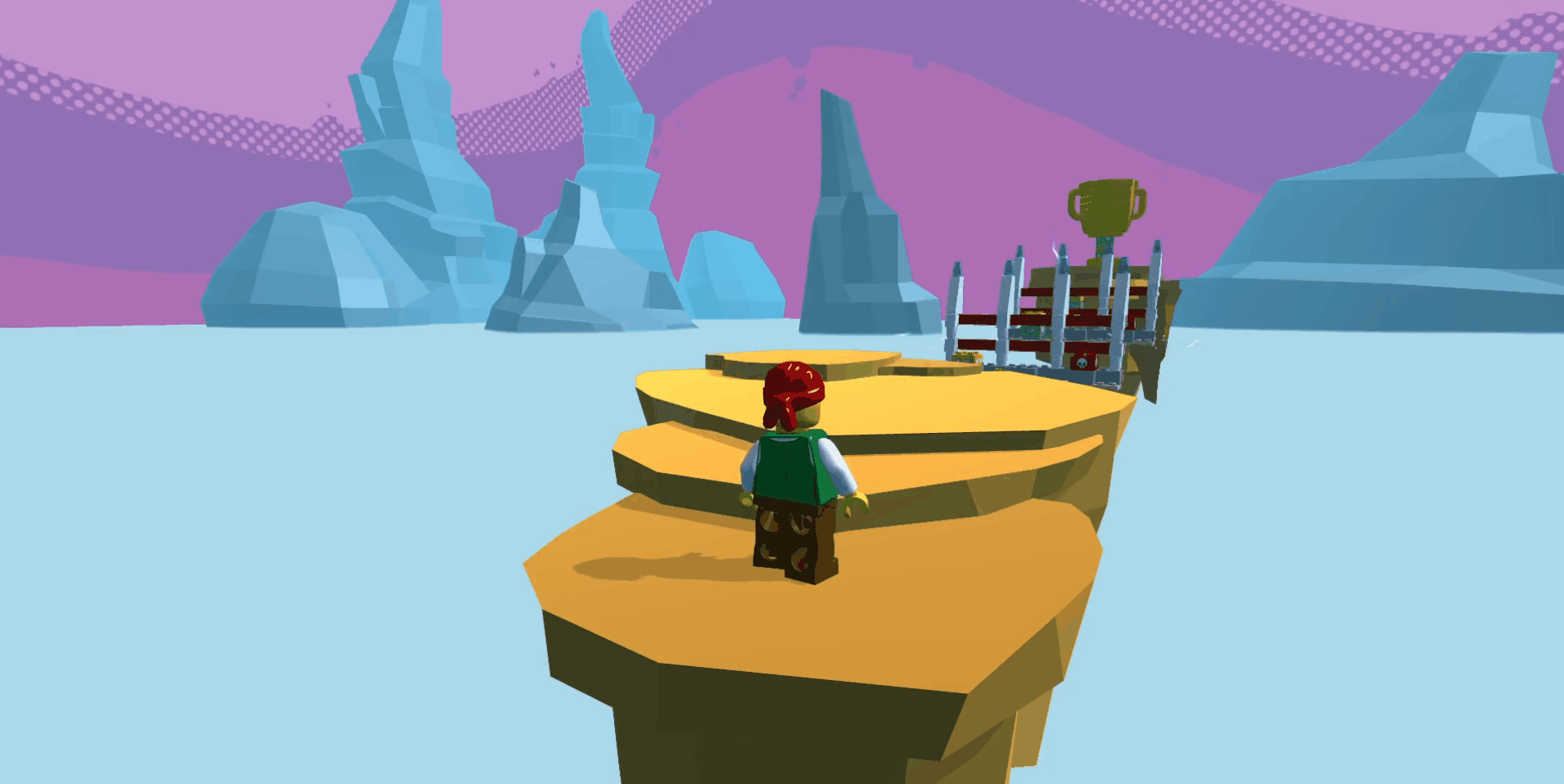
新しくリリースされたレゴ® Behaviour Brick を使って、冒険の舞台を作り上げよう!今回のライブイベントには、スペシャルゲストとしてレゴ® マスタービルダーの Nick Vás 氏をお招きしました。
2021 年 5 月 20 日午後 2 時(米国東部標準時。日本時間 2021 年 5 月 21 日午前 4 時)より、2 時間半にわたるライブストリームイベントが開催されます。
Languages available:
1. 「Unity x レゴ®」ゲームジャム:Summer Edition
無料のレゴ® マイクロゲームを使い、私たちと一緒にライブでゲームのカスタマイズについて学びましょう。このセッションではレゴ社のゲーム部門から特別ゲストを招き、Unity チームと共に、皆さんだけの特別な、しかもシェアもできるゲームの作り方をステップバイステップ方式でお伝えしました。
このゲームジャムでは障害物を避けながら空を飛んで目的地まで行くゲームを作ります。皆さんだけのユニークなコースを作り、ゲームに愉快な仕組みを作り込む方法を学びましょう。また、レゴデザイナーの Nick Vás 氏を招き、自分だけのモデルの作り方を披露していただきます。
ライブチャットに書き込まれた皆さんからのアイデアもチェックさせていただき、その中から私たちが気になったものについてはシェアさせていただきます。楽しいイベントに参加して、専門家が解説するヒントとコツを学び、ライブで質問に答えてもらいましょう。
2021 年 5 月 20 日午後 2 時(米国東部標準時。日本時間 2021 年 5 月 21 日午前 4 時)から、2 時間半にわたるライブストリーミングイベントが開催されます。
ホスト:
Carol Trang - コミュニティマネージャー(Unity) - twitter.com/AskAlicePlease
Anders Tankred Holm 氏 - シニアテクニカルリード(The LEGO Group) - twitter.com/atholm
Nick Vás 氏 - シニアデザイナー(The LEGO Group) - twitter.com/PrinceGalidor
Unity を使うのは初めてですか?このチュートリアルの以下のステップに従って、ライブストリームに参加するための準備を整えることができます。また、セッション中にライブチャットでヘルプを求めることもできます。ホストが皆さんが詰まっているところを解決するために対応します。
2. Unity と Unity Hub のダウンロード
始めて Unity を使う方:お使いのコンピューターからレゴ® マイクロゲームのページにアクセスして、「はじめる」をクリックして、画面の指示に従って Unity Hub のインストーラーをダウンロードし、Unity Hub をインストールしてください。
Unity Hub で、プロジェクトタブの新規作成をクリックして、「LEGO® Microgame」テンプレートを選択してください。最後に「作成」をクリックすると Unity が起動し、テンプレートを使って作成されたプロジェクトが開きます。
準備完了です!5 月 20 日午後 2 時(米国東部標準時。日本時間では 5 月 21 日午前 4 時)から開始されるライブストリームが始まった時に、マイクロゲームを開く準備ができました。
すでに Unity をお使いの方:ステップ 3 にお進みください。
3. レゴ® マイクロゲームを開く
まず、Unity Hub を開きましょう。メインウィンドウの上部を見て、Hub のバージョンが 2.4.2 であることをご確認ください。もしバージョンが違っていれば、後に示す順番付きの手順を実行してください。
すでにレゴ® マイクロゲームを開いたことがある方は、バージョンが 2.1.0 であることをご確認ください。この確認を行うには、レゴ® マイクロゲームのプロジェクトを開いて、Assets > LEGO > LEGOMicrogame_ReadMe.txt を選択してください。ファイルを選択するとインスペクターウィンドウでその内容を見ることができます。これでバージョン番号を確認することができます。
もしお使いの Unity Hub が最新バージョンでない場合、あるいはレゴ® マイクロゲームをこれまで開いたことがない方は、以下の手順に従ってください。
- Unity Hub アプリケーションを開く。注意:Hub の最新バージョンをインストールするプロンプトが表示された場合は、今すぐ再起動をクリックしてインストールしてください。このチュートリアルでは、Unity Hub のバージョン 2.4.2 以降が必要です。
- インストールタブに移動し、Unity 2020.3 LTS の最新バージョンがインストールされていることを確認する。
- このバージョンがインストールされていない場合は、インストールをクリックして、リストから Unity 2020.3 を選び、次へをクリックする。
- 次に、「モジュールをインストールに加える」の手順で、「WebGL Build Support」をリストから選ぶ。
- ダウンロードが終わったら、次の手順に進む。
- プロジェクト タブに移動し、新規作成の右側の下向き矢印をクリックし、2020.3.X(X は先ほどインストールしたバージョンの番号)をリストから選択する。
- テンプレートウィンドウでテンプレートのリストが更新されるのを待ち、更新されたら「LEGO® Microgame」が表示されるまでスクロールして、タイル内の「ダウンロード」ボタンをクリックする。
- 次に、メニューがポップアップするので、「インポート」を選択する。
インポートのプロセスが完了したら、「LEGO® Microgame」のタイルをクリックして、プロジェクトに名前を付け、お使いのマシン上でのプロジェクトの保存場所を選択してください。
4. ライブストリームに登録する
これで Unity を使って制作を始める準備が整いました。YouTube のリマインダーをセットして、ライブストリームの日に通知を受け取れるようにしておきましょう。
通知は、ライブストリームのページを開いてリマインダーを設定ボタンをクリックするだけで受け取れるようになります。
準備完了です!Unity x レゴ® ゲームジャムの時間が来たら、メールで通知が来るはずです。
日本時間 2021 年 5 月 21 日午前 4 時になりましたら、ライブストリームのページを開いてください。そして Unity でレゴ® マイクロゲームのプロジェクトを開き、ライブストリームで紹介されるヒントとコツ、ライブでの質疑応答をお楽しみください。